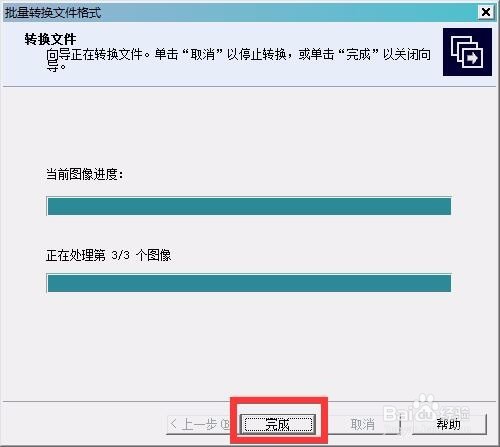1、在左边的栏目中找到需要转换格式的图片如图中红色框文件中的图片会出现在右边的空白处

2、选中你想要的文件,可点中第一张,再按快捷键shift点中最后一张,快速全选或者按住Ctrl+A点击上方菜单栏的“工具”
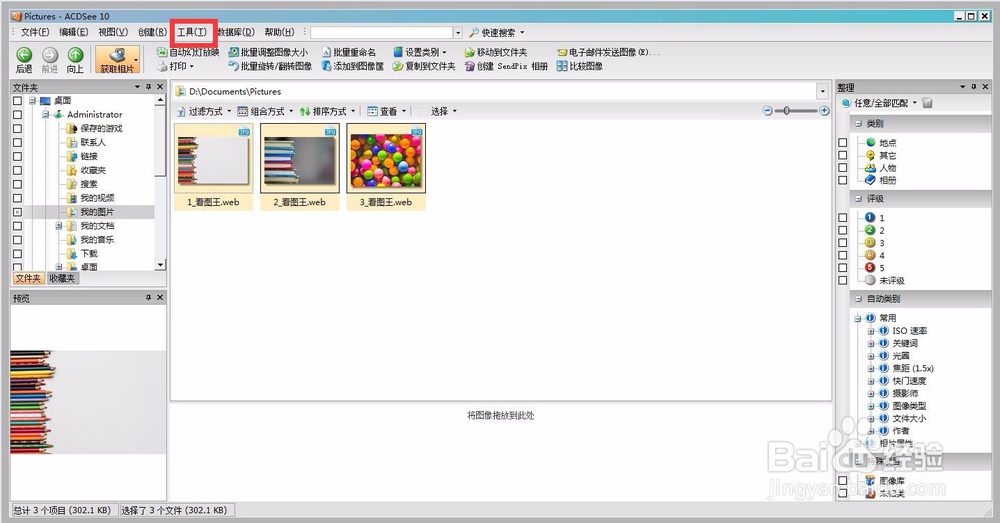
3、选中“工具”栏中的“转换文件格式”如图中红色框

4、在本案例中,将jpg 转化为PSD因此,找到psd格式,点选,再点选“下一步”如图中操作
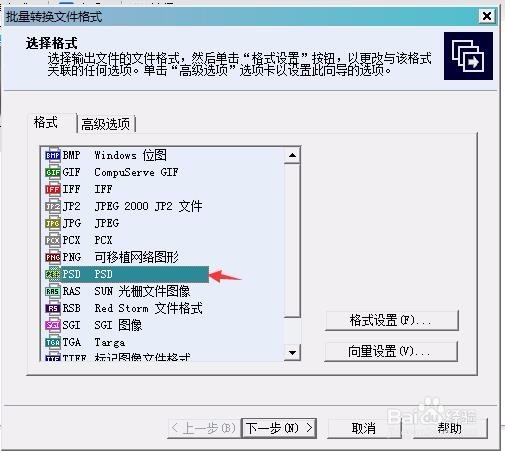
5、目的地即转换后的图片存放的位置默认存在图片原有的位置,当然也可以指定位置

6、文件选项中可以选择是否要“删除原始文件”等选项根据自己的需要确认完毕点击下一步
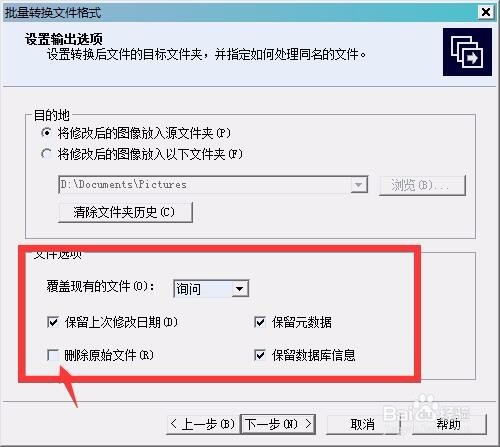
7、点击“开始转换”,会显示进度条最后,点击"完成"即可